AVI
- 1. Converti Altri Formati in AVI+
-
- 1.1 Convertitori gratuiti online MKV ad AVI
- 1.2 Convertire DVD in AVI
- 1.3 Convertitori Gratuiti MP4 ad AVI
- 1.4 Convertire MP4 in AVI
- 1.5 Convertitire WLMP in AVI
- 1.6 Windows Live Movie Maker Files in AVI
- 1.7 Convertire MP4 in AVI
- 1.8 Convertitore AVI Video Online
- 1.9 Convertire VOB in AVI
- 1.10 Convertire PPT in AVI
- 2. Converti AVI in Altri Formati+
- 3. Riproduzione AVI & Altri Consigli+
Tutti gli argomenti
- Converti Video
- Utenti di design creativo
- DVD Utenti
- Altri Soluzioni
- Vacanze
- Utenti FotoCamera
- Utenti Social Media
Le 5 Migliori App per Convertire AVI a GIF Online/Windows/Mac in modo Facile
AVI è un formato contenitore multimediale che può archiviare contenuto video oltre che audio. I file AVI sono grandi in dimensione e difficili da inviare o caricare su internet per il trasferimento o altri scopi. Quindi per usare i tuoi video AVI per le animazioni e informazioni, convertire AVI a GIF è la migliore soluzione. Esiste un numero di convertitori AVI a GIF come discusso nella seguente parte dell'argomento.
- Parte 1. Miglior AVi a GIF: Come Convertire AVI in GIF Windows/Mac
- Parte 2. Come Convertire AVI in GIF Gratuitamente con VLC
- Parte 3. Come Convertire AVI in GIF con Photoshop
- Parte 4. I 5 Migliori Convertitori Online da AVI a GIF
Parte 1. Miglior AVI a GIF: Come Convertire AVI in GIF Windows/Mac
Lo strumento migliore e più professionale per gestire tutte le tue richieste sui video è Wondershare UniConverter (originariamente Wondershare Video Converter Ultimate). Il software funziona come un eccellente convertitore AVI a GIF per Windows oltre al sistema Mac e risulta in immagini animate ad alta qualità. Inoltre, UniConverter supporta la conversione video tra 1000 formati, lo scaricamento da oltre 10,000 siti, il trasferimento video, masterizzazione DVD, ed editing video.
Wondershare UniConverter - Miglior Convertitore Video per Mac/Windows
-
Converti AVI a GIF in pochi semplici passi. Supporta anche una gamma di altri formati per la conversione GIF.
-
Velocità di conversione super veloce.
-
Permette il taglio, ritaglio, e editing dei file video prima della conversione delle GIF.
-
Vengono create immagini GIF di alta qualità.
-
Permette la selezione della frequenza fotogrammi e dimensione delle animazioni GIF.
-
OS Supportati: Windows 10/8/7/XP/Vista, macOS 11 Big Sur, 10.15 (Catalina), 10.14, 10.13, 10.12, 10.11, 10.10, 10.9, 10.8, 10.7
Passi per convertire AVI a GIF usando Wondershare UniConverter:
Passo 1 Avvia il convertitore AVI a GIF e scegli di creare le GIF.
Scarica, installa, e apri Wondershare UniConverter sul tuo PC/Mac (Mojave incluso). Dall'interfaccia principale, scegli il pannello Strumenti poi seleziona l'opzione Creatore GIF.

Passo 2 Carica il file AVI e scegli impostazioni.
Dalla finestra di Creazione GIF, clicca ![]() per importare i file AVI sul tuo PC. Dal lato destro della finestra, scegli l'inizio di avvio e di fine del video dal quale desideri creare un'animazione GIF. Poi, scegli la dimensione di output e la frequenza fotogrammi dell''animazione. Su Salva a: scegli la posizione del tuo PC dove vuoi salvare l'animazione convertita.
per importare i file AVI sul tuo PC. Dal lato destro della finestra, scegli l'inizio di avvio e di fine del video dal quale desideri creare un'animazione GIF. Poi, scegli la dimensione di output e la frequenza fotogrammi dell''animazione. Su Salva a: scegli la posizione del tuo PC dove vuoi salvare l'animazione convertita.

Passo 3 Converti AVI a GIF.
Infine, clicca Crea GIF per avviare il processo di conversione AVI a GIF.

Parte 2. Come Convertire AVI in GIF Gratuitamente con VLC
VLC non ha bisogno di introduzione quando si parla del riproduttore multimediale. Questo riproduttore multipiattaforma, gratuito, e portatile supporta anche una gamma di funzioni oltre a riprodurre i video in una varietà di formati. VLC funziona come convertitore GIF decente visto che la sua funzione cattura permette di salvare il fotogramma video desiderato come file immagine. Usando la funzione del riproduttore, puoi anche cambiare la velocità del video o muoverti su un momento specifico del video per catturare quel fotogramma in particolare.
Passi su come convertire AVI a GIF con VLC:
Passo 1: Avvia VLC Media player sul tuo PC. Clicca Media > Apri File per sfogliare e caricare il file AVI dal tuo PC.
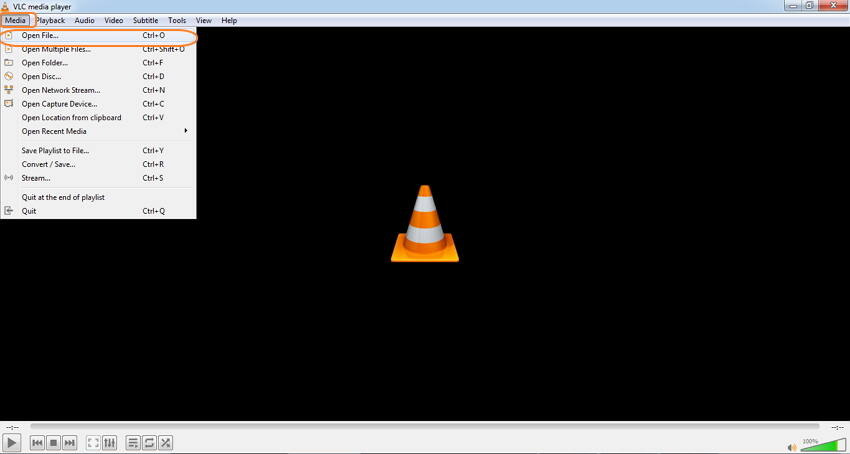
Passo 2: Il video inizierà ad essere riprodotto sul tuo VLC. Scegli il fotogramma video che vuoi salvare come animazione, e dal menu Video, seleziona Fai una Cattura. Il fotogramma video verrà salvato come file PNG nella cartella Le Mie Foto.

Passo 3: Poi, apri l'app MSPaint sul tuo PC, e dal menu File, apri la cattura immagine dalla cartella Le Mie Foto. Clicca su File, poi Salva Come e seleziona GIF come nuovo tipo di file nella posizione desiderata sul tuo PC.


Parte 3. Come Convertire AVI in GIF con Photoshop
Creato da Adobe, Photoshop è un software di design grafico che facilita la creazione di immagini e l'editing fotografico. Puoi creare una GIF animata usando il convertitore AVI a GIF sul tuo sistema Windows o Mac. Il sistema di modifica basato su strati viene usato dal software per la creazione di immagini oltre che per la modifica oltre a più sovrapposizioni con trasparenza.
Passi per convertire i video in GIF usando Photoshop:
Passo 1: Avvia l'app Photoshop sul tuo PC. Clicca File > Importa > Fotogrammi Video come Livelli e carica il video AVI dal tuo sistema.
Passo 2: Per scegliere la parte del video dalla quale vuoi creare una GIF, scegli da Intervallo da Importare- Da Inizio a Fine o Intervallo Selezionato. Seleziona la casella sull'opzione Crea Animazione Fotogrammi.
Passo 3: Poi, muoviti su Finestra e controlla l'Animazione. Se hai bisogno, puoi tagliare o aggiungere fotogrammi come necessario. Muoviti sulla parte sinistra dei fotogrammi dell'animazione e segna Infinito.
Passo 4: poi, vai su File > Salva per il Web. Dal menu Preimpostazioni, scegli una delle opzioni GIF. In alternativa, puoi anche selezionare l'opzione GIF dalla lista a tendina sotto la preimpostazione e regolare le opzioni come richiesto. Infine, clicca Salva e dai un nome desiderato al file.

Parte 4. I 5 Migliori Convertitori Online da AVI a GIF
È disponibile un numero di strumenti online di conversione AVI a GIF che sono veloci e semplici. I programi online funzionano direttamente dal tuo browser quindi non c'è bisogno di scaricarli o installarli. Di seguito sono elencati i 5 migliori convertitori online da AVI a GIF.
1. Online Converter
Questo è un famoso generatore GIF online che permette l'aggiunta di AVI oltre ad altri formati file per una conversione di qualità. Il convertitore AVI a GIF gratuito ti permette di tagliare il video e anche impostare la frequenza fotogrammi come richiesto. Il processo è rapido e l'interfaccia è semplice da usare.
Passi per convertire gli AVI in GIF con Online Converter:
Passo 1: Inserisci il sito sul tuo browser. Clicca Scegli File per caricare i video AVI.
Passo 2: Sotto la categoria Opzioni, taglia il video se necessario e seleziona la frequenza fotogrammi desiderata.
Passo 3: Clicca Converti per procedere con il processo.
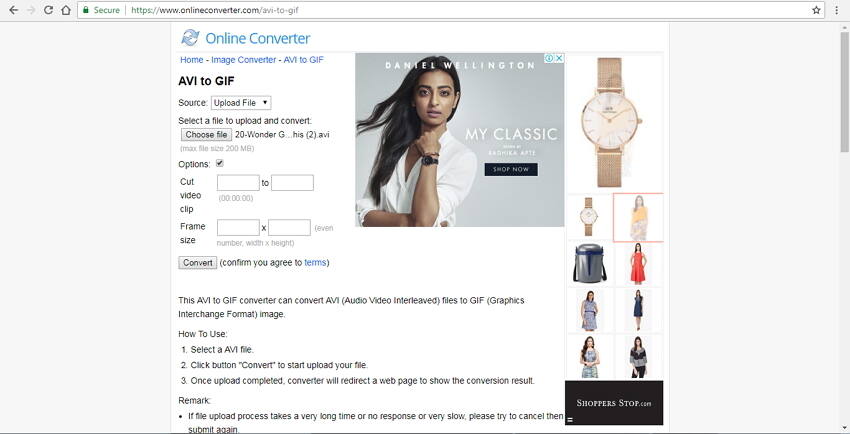
Pro:
- Permette l'aggiunta di file locali o del suo URL per la conversione.
- I video possono essere ritagliati se necessario.
- Permette la scelta della frequenza fotogrammi.
Contro:
- 200MB è la dimensione file massima supportata.
- Dipende dalla disponibilità di internet.
2. EZGIF
Questo convertitore online AVI a GIF ampiamente utilizzato supporta MP4, WebM, MOV, AVI, e una gamma di altri formati video per convertirli in animazione GIF. Puoi scegliere la frequenza fotogrammi oltre alla dimensione del file di output e anche selezionare la porzione video per la quale desideri creare la GIF.
Passi per convertire AVI a GIF con EZGIF:
Passo 1: Apri https://ezGIF.com/video-to-gif sul tuo browser. Clicca Scegli File per aggiungere il video AVI. Puoi anche ottenere un video da un URL. Clicca sul tasto Carica Video! .
Passo 2: Si aprirà una nuova finestra mostrando la dimensione del file e degli altri parametri. Da qui, scegli il tempo di inizio e fine del video per creare le GIF. Inoltre seleziona dimensione, frequenza fotogrammi, e metodo.
Passo 3: Clicca Converti a GIF! per avviare il processo di conversione.
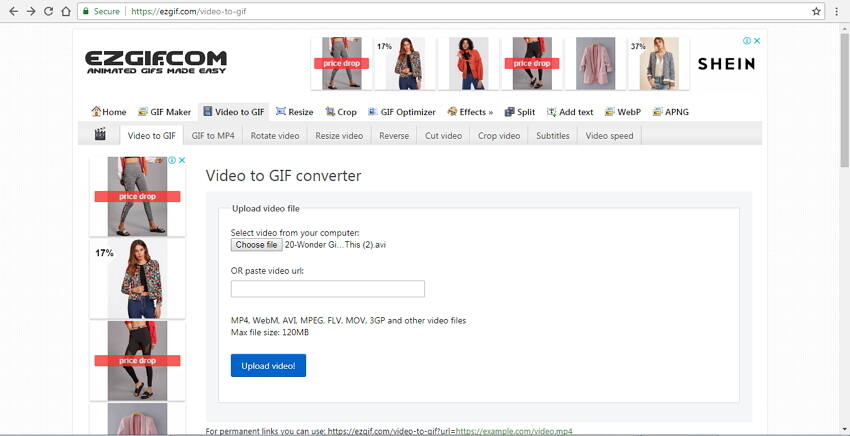
Pro:
- Un'opzione per ottimizzare il video per lo sfondo tattico.
- Permette la selezione della frequenza fotogrammi e della dimensione del video.
- I file possono essere ottenuti dal computer, Smartphone, o fonti online tramite URL.
Contro:
- Può essere caricato un file con dimensione massima 120MB per la conversione.
- Supporta un numero limitato di formati rispetto agli altri programmi.
- La velocità di conversione dipende dalla tua connessione ad internet.
3. ZamZar
ZamZar non richiede introduzioni quando si parla di strumenti di conversione video online. Questo programma esperto permette la conversione di AVI e altri formati famosi in animazione GIF in pochi semplici passi. L'animazione convertita viene inviata all'email per il download.
Passi per convertire i video da AVI a GIF online con Zamzar:
Passo 1: Dal tuo browser, apri https://www.zamzar.com/. Clicca Scegli File per importare i file AVi dal tuo PC. Puoi anche trascinare e rilasciare i file.
Passo 2: Nel pannello Converti a:, scegli GIF come destinazione dalla lista di formati immagine supportati.
Passo 3: Inserisci l'indirizzo email dove vuoi salvare il file convertito.
Passo 4: Clicca Converti per iniziare a caricare i file e a convertirlo a GIF.

Pro:
- Interfaccia semplice.
- Conversione rapida.
- Nessun bisogno di scaricare o installare.
Contro:
- Il file convertito viene inviato all'indirizzo email e non può essere scaricato direttamente dall'interfaccia.
- Nessun'opzione per scegliere la frequenza fotogrammi o altri parametri file.
4. Convertio
Questo creatore GIF gratuito supporta oltre 200 formati inclusi AVI per la conversione all'animazione GIF. Il programma ha un'interfaccia semplice e permette la conversione rapida. Puoi aggiungere i file AVI locali o anche i video dall'archiviazione cloud e URL.
Passi per convertire i video in GIF con il convertitore GIF Convertio:
Passo 1: Dal tuo browser avvia https://convertio.co/avi-gif/. Carica i file AVI dal computer, URL, o dall'archiviazione cloud.
Passo: Scegli GIF come formato di destinazione e se richiesto, scegli di salvare il file convertito su Google Drive o Dropbox.
Passo 3: Clicca il tasto Converti per iniziare il processo.
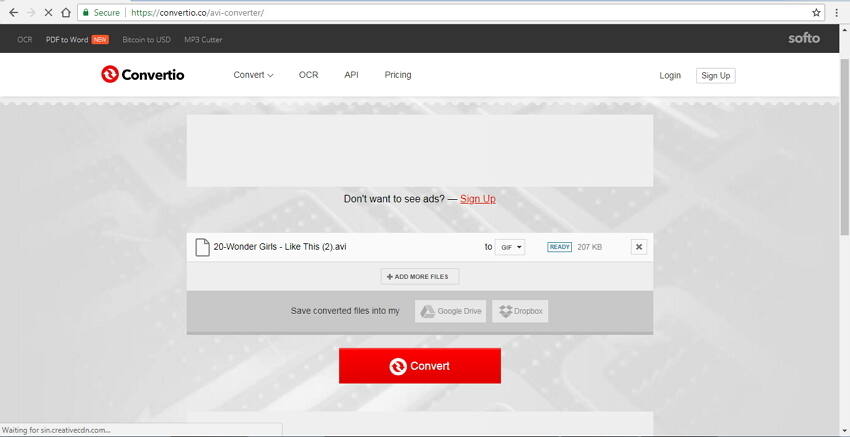
Pro:
- Semplifica l'aggiunta di file da computer, URL, Google Drive, e Dropbox.
- Supporta oltre 200 formati per la conversione.
- I file convertiti possono essere scaricati o possono essere salvati direttamente nell'archiviazione cloud.
Contro:
- 100MB è la dimensione file massima per il caricamento video.
- Dipende dalla disponibilità e dalla velocità della connessione ad internet.
- Nessuna opzione per scegliere frequenza fotogrammi, dimensione, e altri parametri file.
5. Online Convert
Questo strumento online di conversione AVI a GIF supporta la conversione dei tuoi AVI e altri video in animazioni GIF di alta qualità. Il programma supporta la selezione di una preimpostazione, cambiando la dimensione, modificando i colori e altri parametri. I file AVI dal computer, URL, e archiviazione cloud possono essere aggiunti per l'elaborazione.
Passi per convertire gli AVI in GIF gratuitamente con la Conversione Online:
Passo 1: Dal tuo browser, avvia https://www.online-convert.com/. Clicca il tasto Scegli File per aggiungere i file AVI.
Passo 2: Sotto Impostazioni Opzionali scegli la dimensione, colore, e altri parametri menzionati.
Passo 3: Clicca il tasto Avvia conversione per iniziare a convertire gli AVI in GIF.
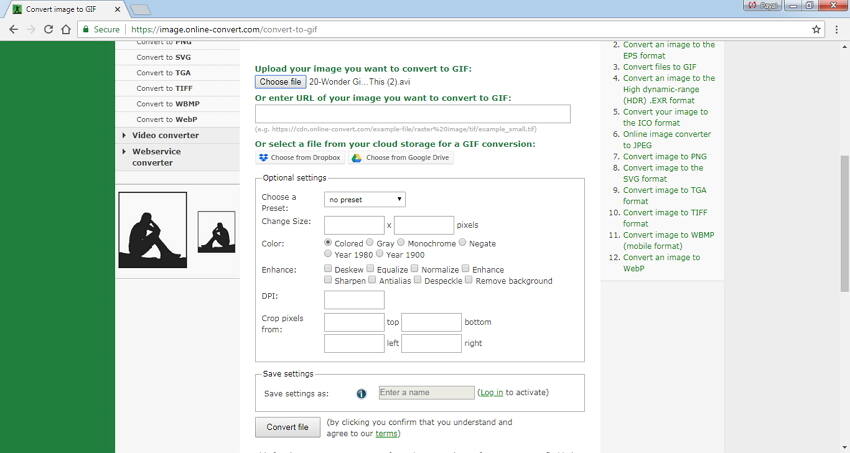
Pro:
- Aggiungi i file AVI dal computer, URL, Google Drive, o Dropbox.
- Permette il miglioramento dell'animazione con più opzioni.
- Le impostazioni di conversione possono essere salvate per i file futuri.
Contro:
- Dipende da internet.
- La velocità di conversione dipende dalle velocità della rete nella tua area.
Per riassumere, se vuoi possedere un convertitore AVI a GIF tutto in uno, scaricatore video, e editor video, masterizzatore DVD, ti suggeriamo di scaricare UniConverter per avere una prova gratuita.
Il tuo completo video toolbox
 Converti in batch MOV in MP4, AVI, 3GP e viceversa facilmente.
Converti in batch MOV in MP4, AVI, 3GP e viceversa facilmente. 


Nicola Massimo
Caporedattore
Comment(i)